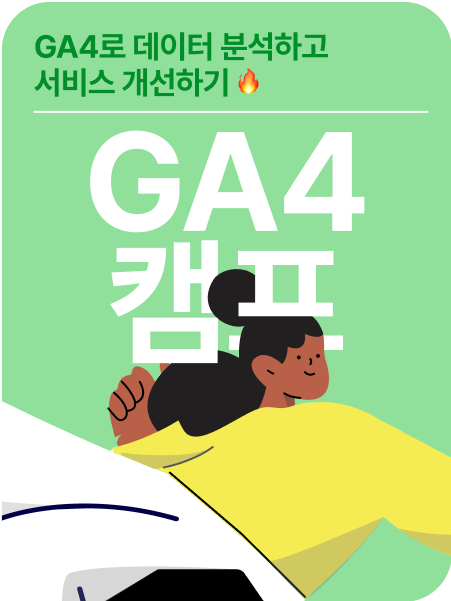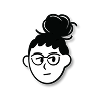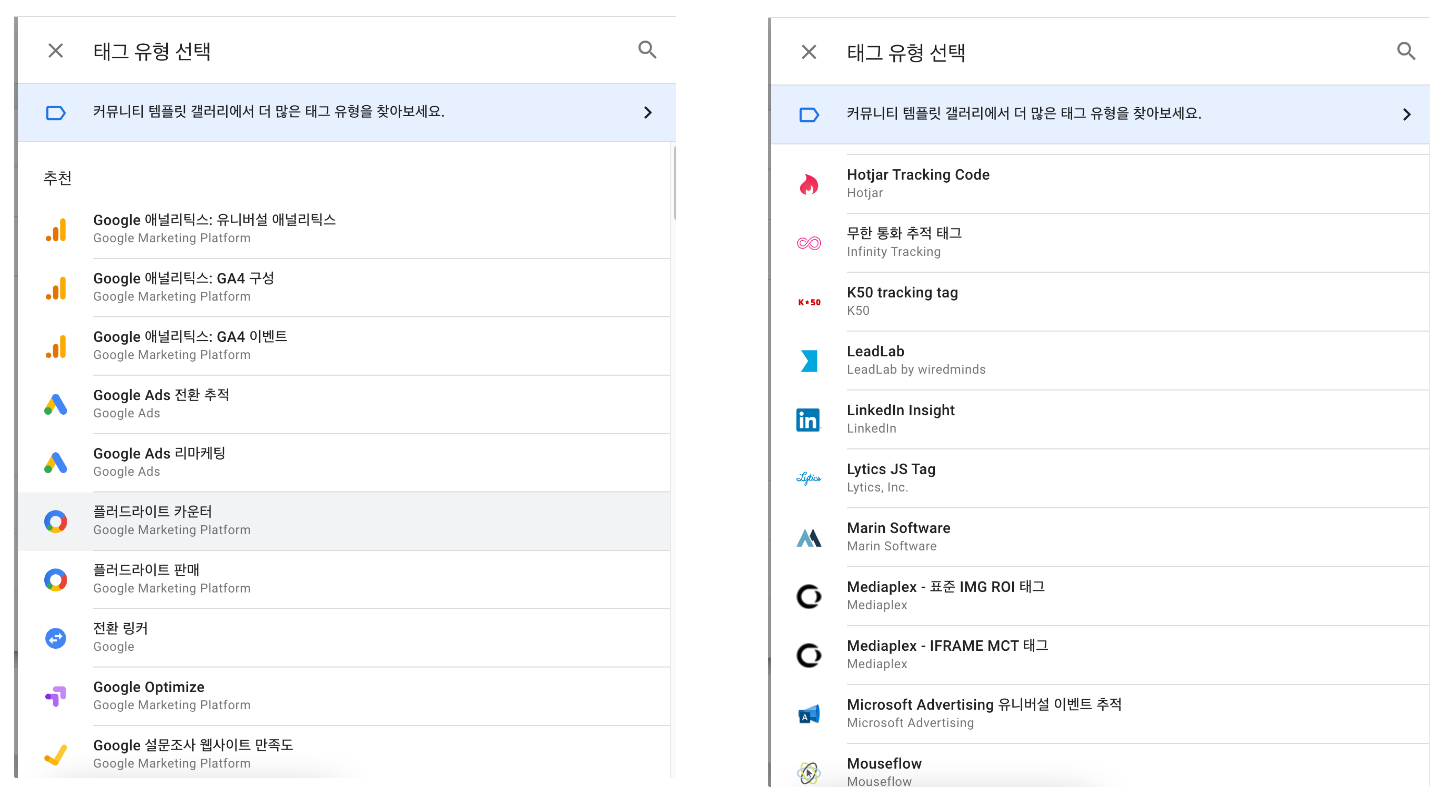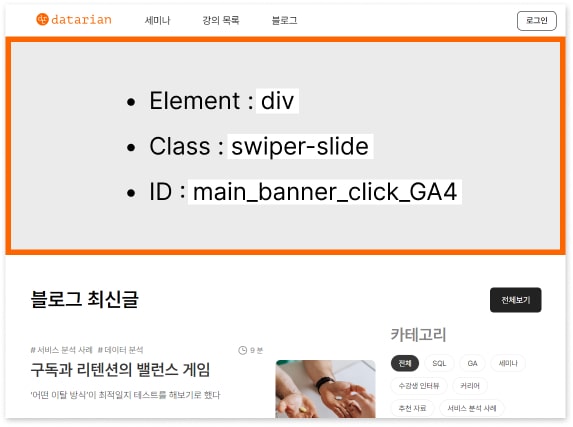- 구글 서치 콘솔 시작하기
- 참고자료
Contents
데이터 분석 소식을
매월 받아보세요
지난 뉴스레터 보러가기

데이터리안데이터리안 공식 계정
데이터 분석, 데이터리안과 시작하세요.
함께 읽어보면 좋은 글
- GA
- 로그인 전용
- GA
- 추천 자료
- 로그인 전용
- SQL
- GA
- 수강생 인터뷰
- 커리어
데이터 분석 소식을
매월 받아보세요데이터 분석 소식을 받아보세요
요즘 데이터 분석 소식, 알고 싶지만 바쁜 일상에 챙겨보기 힘드시죠? 데이터리안 블로그와 유튜브에 업로드되는 최신 데이터 분석 소식을 한곳에서 간편하게 받아보세요!
지난 뉴스레터 보러가기